Dynamikanweisungen ausrichten
Wenn Sie Dynamikanweisungen separat hinzugefügt haben, stellen Sie möglicherweise fest, dass sie nicht vertikal ausgerichtet sind. Um dies zu beheben, können Sie Dynamikanweisungen Gruppen zuordnen und sie so in einer Reihe ausrichten.
Voraussetzungen
Sie befinden sich im Schreiben-Modus (drücken Sie Strg-Taste/Befehlstaste-2).
Vorgehensweise
-
Wählen Sie im Schreiben-Modus die Dynamikanweisungen aus, die Sie in einer einzelnen Gruppe anordnen möchten. Wir haben zum Beispiel die Gabeln in den Takten 37-40 separat hinzugefügt, so dass sie nicht ausgerichtet werden.
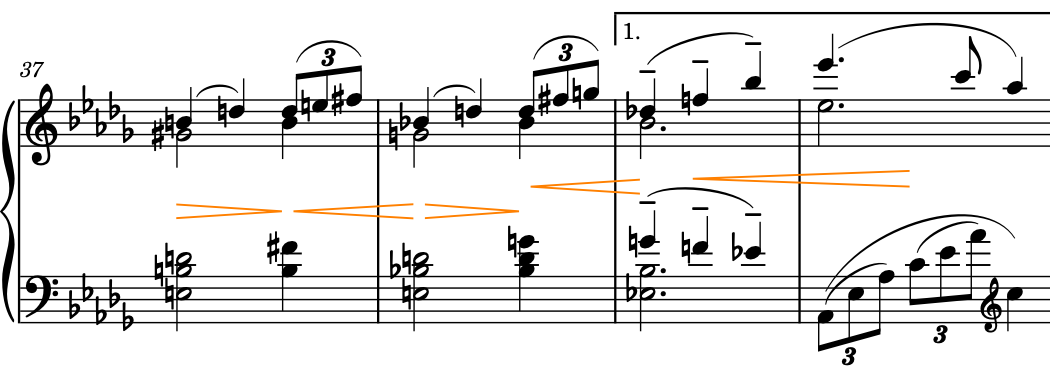
- Wählen Sie oder klicken Sie mit der rechten Maustaste und wählen Sie diese Option aus dem Kontextmenü.
Ergebnis
Die ausgewählten Dynamikanweisungen werden in einer Gruppe angeordnet und automatisch ausgerichtet. Wenn Sie eine Dynamikanweisung in einer Gruppe auswählen, werden die anderen Dynamikanweisungen in der Gruppe hervorgehoben.
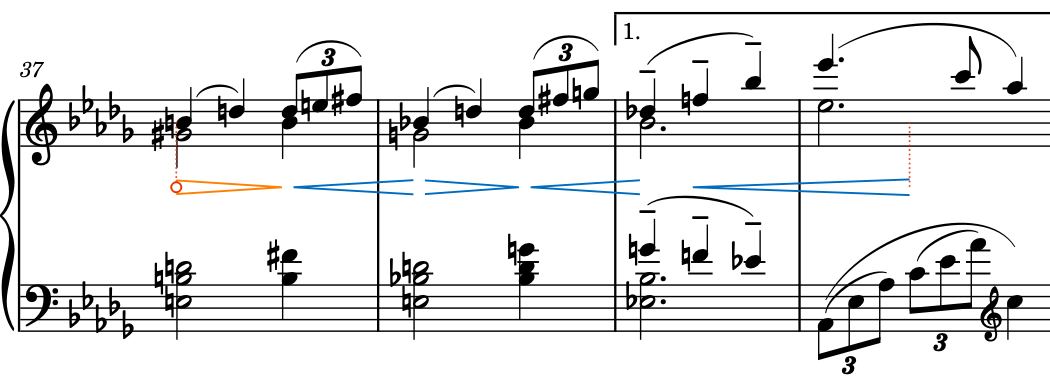
Gruppierte Dynamikanweisungen werden als Einheit behandelt: Befehle zum Verlängern/Kürzen werden jetzt zum Beispiel auf die gesamte Gruppe angewandt, nicht auf einzelne Dynamikanweisungen darin.
-
In Dorico Pro können Sie Dynamikanweisungen auch grafisch in einer Reihe anordnen, ohne sie zu gruppieren. Dazu wählen Sie im Notensatz-Modus Dynamikanweisungen aus und wählen . Diese Änderung wirkt sich nur auf einzelne Layouts aus, wohingegen das Gruppieren von Dynamikanweisungen für alle Layouts gilt.
-
Sie können Dynamikanweisungen auch vertikal verknüpfen, wodurch identische Dynamikanweisungen in mehreren Notenzeilen verbunden werden.
Weitere Schritte
Fahren Sie fort und gruppieren Sie weitere Dynamikanweisungen, die Sie ausrichten und in Gruppen bearbeiten möchten. Zum Beispiel bieten sich die Anweisungen in den Takten 51-52 und 53-54 an.